Samsung CLP-360 Color Laser Printer series - User Guide
Table Of Contents
- Основен
- 1. Въведение
- 2. Научаване на основна употреба
- 3. Поддръжка
- Поръчка на консумативи и аксесоари
- Налични консумативи
- Налични части за поддръжка
- Съхранение на тонер касетата
- Преразпределяне на тонера
- Смяна на тонер касетата
- Смяна на контейнер с отпадъчен тонер
- Смяна на модула за изображения
- Почистване на устройството
- Съвети за преместване и съхранение на вашето устройство
- 4. Отстраняване на проблеми
- 5. Приложение
- Разширен
- Речник
- Contact SAMSUNG worldwide
- Индекс
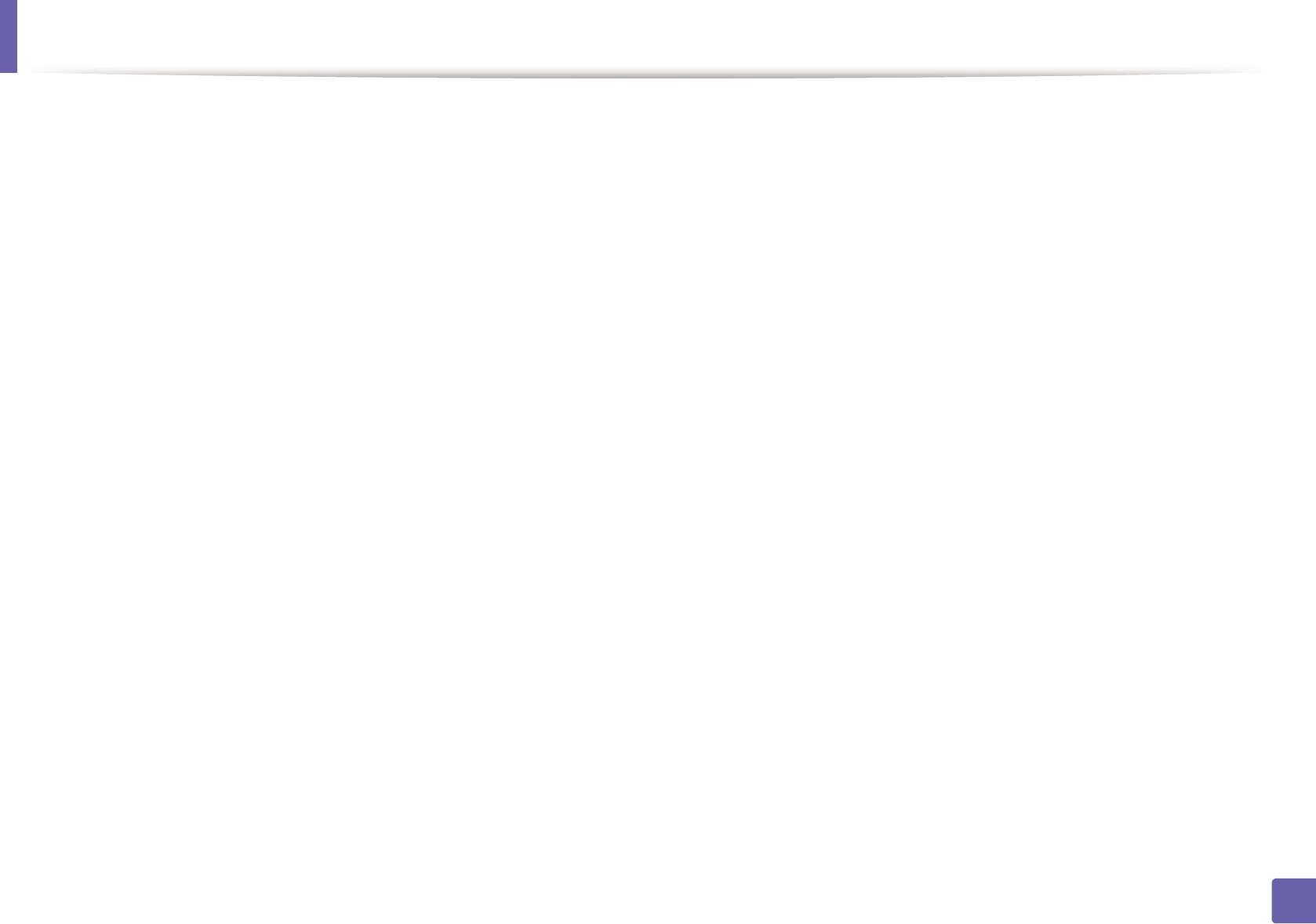
88
1. Инсталация на софтуер
Инсталация за Macintosh
1
Уверете се, че устройството е свързано към вашия компютър и
е включено.
2
Поставете предоставения компактдиск със софтуер в CD-ROM
устройството.
3
Щракнете два пъти върху иконата на CD-ROM устройството,
появила се върху работния плот на вашия Macintosh.
4
Щракнете двукратно върху пакпа MAC_Installer икона >
Installer OS X.
5
Кликнете Continue.
6
Прочетете лицензионното споразумение и щракнете върху
Continue.
7
Кликнете върху Agree, за да се съгласите с условията на
лицензионното споразумение.
8
Когато се появи съобщение, което предупреждава, че всички
отворени програми в компютъра ви ще се затворят, щракнете
върху Continue.
9
Щракнете върху Continue в User Options Pane.
10
Щракнете върху Install. Всички компоненти, необходими за
работата на устройството, ще бъдат инсталирани.
Ако изберете Customize, можете да изберете индивидуални
компоненти, които да инсталирате.
11
Въведете паролата и кликнете върху OK.
12
Инсталирането на софтуер изисква да рестартирате вашия
компютър. Щракнете върху Continue Installation.
13
След като инсталирането приключи, изберете Close.
14
Отворете папката Applications > Utilities > Print Setup Utility.
• За Mac OS X 10.5-10.7 отворете папка Applications >
System Preferences и щракнете Print & Fax.
15
Кликнете върху Add в Printer List.
• За Mac OS X 10.5-10.7, щракнете върху икона “+” и ще се
появи показващ прозорец.
16
Щракнете върху Default Browser и намерете USB връзката.
• ЗА Mac OS X 10.5-10.7, щракнете Default и намерете USB
връзката.
17
Ако при Mac OS Х 10.4 Auto Select не работи правилно, изберете
Samsung в Print Using и името на вашето устройство в Model.
• За Mac OS X 10.5-10.7, ако функцията Auto Select не работи,
изберете Select a driver to use... и името на Вашето
устройство в Print Using.
Вашето устройство се появява в Printer List и е зададено като
устройство по подразбиране.
18
Кликнете Add.










